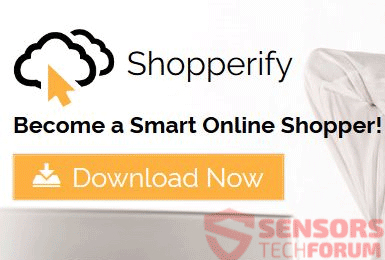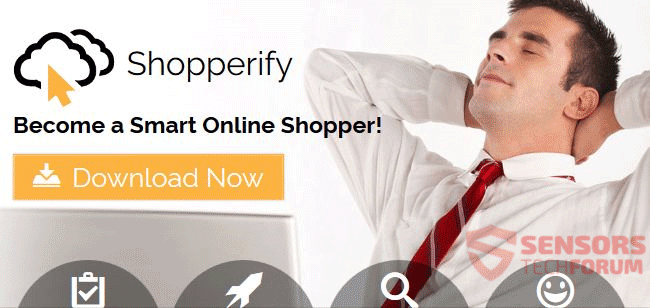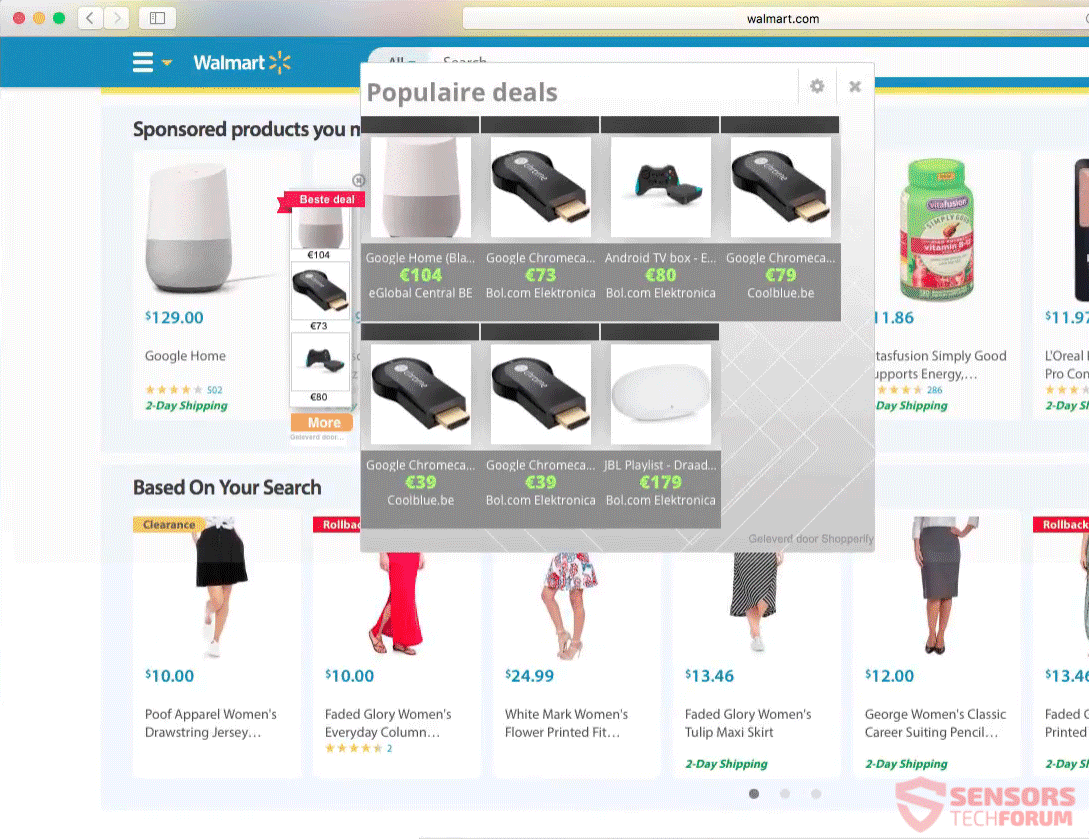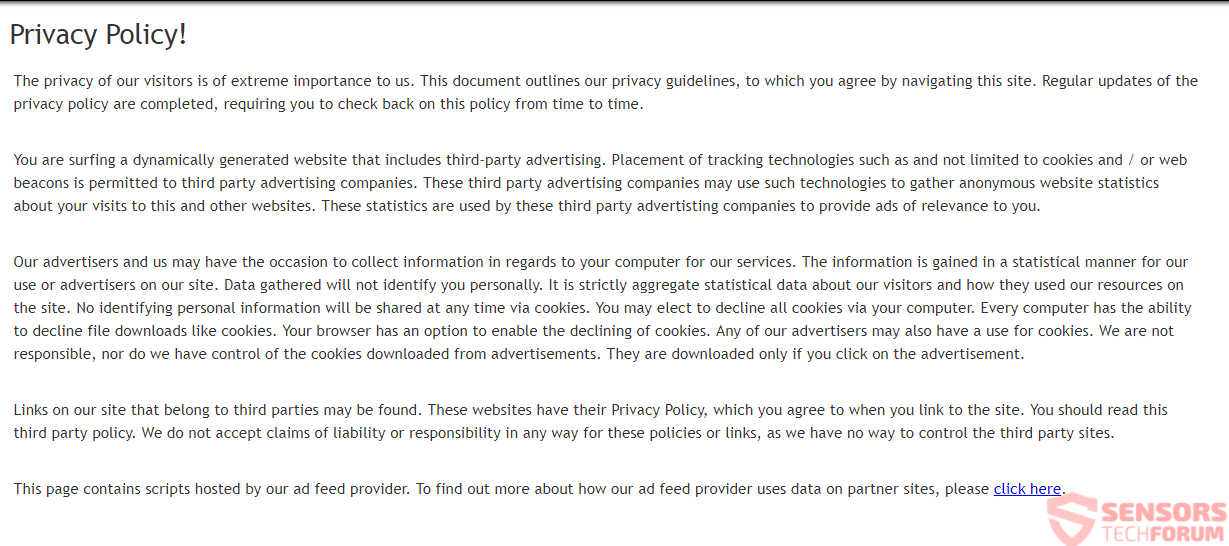記事はあなたが削除するのに役立ちます 買い物をする 効果的に. 最後に提供されているアドウェアの削除手順に従ってください.
買い物をする 主にMacユーザーに影響を与えているアドウェアです. でも, アドウェアには、WindowsPCにも影響を与える可能性のあるコンポーネントが含まれています. 望ましくないプログラムは、複数の方法でコンピュータデバイスにインストールされる可能性があります. アドウェアの公式ドメインは同じ名前で、より具体的には, Shopperify.com. アドウェアに関連するソフトウェアはすべて、ブラウザに広告をプッシュし、ブラウザ拡張機能を関連付けることもできます. The 買い物をする サイトおよび関連するプッシュ型アプリケーションは、おそらくショッピングおよび同様の割引に関するものです, クーポン, ほとんどの場合、検索に関係のない取引.

脅威の概要
| 名前 | 買い物をする |
| タイプ | アドウェア, PUP |
| 簡単な説明 | このウェブサイトから生成された広告は、あなたが訪問したサイトに表示され、あなたをリダイレクトすることができます. |
| 症状 | ブラウザに広告が表示されます, ポップアップやフルページのもののように. あなたはウェブサイト上の取引についての広告とリンクからリダイレクトされることができます. |
| 配布方法 | フリーウェアのインストール, バンドルパッケージ, リダイレクト |
| 検出ツール |
システムがマルウェアの影響を受けているかどうかを確認する
ダウンロード
マルウェア除去ツール
|
| ユーザー体験 | フォーラムに参加する Shopperifyについて話し合う. |

Shopperify –配布方法
買い物をする サードパーティのインストール設定を介して、それ自体と関連する広告プッシュコンポーネントを配布する可能性があります. Shopperifyに接続されているアプリケーションがコンピューターに侵入する可能性があります, あなたがそれを意識することなく. バンドルされたパッケージとフリーウェアのセットアップは、 買い物をする アドウェア. これらのようなインストーラーのセットアップは、追加のコンポーネントをインストールするためにデフォルトで設定できます. このアプリケーションや同様の不要なアプリケーションのインストールを回避するには, あなたは検索する必要があります カスタム また 高度 設定. そこで、追加のコンポーネントの選択を解除できる場合があります.
買い物をする そしてそのウェブサイトサービスは、その広告をホストしている同様のウェブサイトを使用することによってそれ自体を配布することができます. それらのようなウェブサイトは、ほとんど同じショッピング取引を提供することが多く、リダイレクトリンクをたくさん持つことができます. リダイレクトリンクまたは広告を1つだけクリックすると、アドウェアがアクティブになり、コンピュータマシンに影響を与える可能性があります. さらに, バナー, このショッピングプラットフォームを普及させるために、ポップアップやより多くの種類の広告をインターネット上に配置することができます. これらの広告タイプは、アドウェアのメインドメインにリダイレクトされる可能性があります. 影響を受ける可能性のあるほとんどのブラウザ, 一般に, それは: サファリ, グーグルクローム, と Mozilla Firefox.

Shopperify –技術的な詳細
Shopperify.com 付随するサービスの名前が付けられたショッピング関連のWebサイトのメインURLです。, つまり 買い物をする. Webサイトでは、使用時にポップアップやその他の広告コンテンツを読み込むことができます。. ウェブサイト, そのショッピング取引とそれに関連するすべての種類のアプリケーションと一緒に, 大量の広告を生成できます.
ウェブサイトのメインページはこちらからご覧いただけます:
そのメタ記述とサイトの最初の文は次のように述べています:
キャッシュアドバンスを探す, Shopperify.comでの借金整理など. 保険または無料の信用報告書を最大限に活用する, 携帯電話のセクションを閲覧するか、 …
買い物をする アプリケーションとして, ポップアップボックスなどの広告を生成します, 閲覧するページ全体にバナーやその他のいくつかのバナーが表示されます. たくさんの買い物のお得な情報がウェブサイトによって生成されています, それも. ショッピングのお得な情報を除いて, 割引があります, クーポン, そして、すべてのブラウザソフトウェア内で生成されたあらゆる種類の関連するショッピングスパム.
ブラウザアプリとコンピュータシステムにこれに関連するプログラムがある場合 買い物をする アドウェアプラットフォームまたはそのサービスとブラウザ拡張機能, あなたはたくさんのスポンサー付きコンテンツを目撃することができます, ターゲットを絞った広告, オンラインサーフィン中に表示されるリンクをリダイレクトすることもできます.
以下に、によって生成されたショッピング取引の典型的なポップアップを示します。 買い物をする 見える:
広告には、それらのテキストの1つが含まれている可能性があります:
- Shopperifyからの広告
- Shopperifyからの広告
- Shopperifyを搭載
- Shopperifyによる広告
- Shopperifyによる広告
- Shopperifyによる広告
- Shopperifyによる広告
- Shopperifyがお届けします
The 買い物をする Webサイトとそのアドウェアアプリは、疑わしいWebサイトにリダイレクトしてオンライントラフィックを蓄積する可能性のあるリンクを拡散する可能性があります. このトラフィックは、クリック課金方式を使用して収益に変えることができます. サイト上の膨大な数の広告は、ショッピング指向のサービスのアフィリエイトまたはパートナーに関連付けられている可能性があります. 広告, 他のすべてのスポンサーコンテンツを含めると、あなたとあなたのブラウジング活動に関する情報を収集できます. に関連付けられた広告 買い物をする バナーの形にすることができます, ポップアップ, ポップアンダー, フルページまたはテキスト内のリンク広告. 他の広告タイプは表示から除外されません, それも.

Shopperify –プライバシーポリシー
The プライバシーポリシー の 買い物をする メインサイトページからサイトにアクセスできなくなり、サイトが移動またはシャットダウンされるようです. この段落の下に表示されているポリシーの古いバリアントのスクリーンショットを表示できます. ポリシーで, それは、 買い物をする ショッピングサービスはあなたとあなたのブラウジング活動に関する情報を収集します. 第三者からの広告も所有者のためにいくつかの情報を得ることができると言われています. プラットフォームは、個人を特定する情報と個人を特定しない情報の両方を収集できます, 一部のCookieの使用を拒否できる可能性があると書かれていますが (およびCookieは、これらの広告を使用するサイトナビゲーションでデフォルトでアクティブ化されます).
以下に、のプライバシーポリシーの古いスクリーンショットを示します。 Shopperify.com:
ポリシーは基本的に、情報があなたから収集されることを述べることから始まります, のサイトとサービスのみをナビゲートする場合でも 買い物をする アドウェアまたはインストール済み. これは、自動情報収集があることを意味します–正確に何が収集されているかを確認するために読み進めてください.
以下の情報は、問題のポリシーに従って収集されます:
- クッキーからのデータ
- Webビーコンからのデータ
- 訪問したページ
- サイトで使用されるリソース
- オファーのクリック数, 広告, およびその他のサイト要素
- あなたが提供するその他の情報
さらに、ポリシーには、上記のすべての情報が記載されています, さらに、他の情報がCookieやWebビーコンを介して他のサイトや広告主サービスに漏洩する可能性があります. また, 同じプライバシーポリシーによると 買い物をする あなたに関するデータを取得するために使用されているさらに多くの追跡技術があるかもしれません.
あなたがウェブサイトを閲覧しようとしているときにあなたのプライバシーがどのように侵害されているか、または広告がポップアップするのが気に入らない場合, 次に、アドウェアとそれに関連するプログラムファイルを削除する必要があります.

Shopperify広告を完全に削除する
削除する 買い物をする, その広告と関連するアドウェアをコンピューターから手動で, ここに記載されているステップバイステップの取扱説明書に従ってください. 手動で削除しても、広告とWebサイトが再表示されない場合, 高度なマルウェア対策ツールを使用して、残り物を検索して削除する必要があります. このようなプログラムは、将来的にコンピュータを安全に保つことができます.
- ウィンドウズ
- Mac OS X
- グーグルクローム
- Mozilla Firefox
- マイクロソフトエッジ
- サファリ
- インターネットエクスプローラ
- プッシュポップアップを停止します
How to Remove Shopperify from Windows.
ステップ 1: Scan for Shopperify with SpyHunter Anti-Malware Tool



ステップ 2: PC をセーフ モードで起動する





ステップ 3: Uninstall Shopperify and related software from Windows
Windows のアンインストール手順 11



Windows のアンインストール手順 10 および旧バージョン
これは、ほとんどのプログラムをアンインストールできるはずのいくつかの簡単な手順の方法です。. Windowsを使用しているかどうかに関係なく 10, 8, 7, VistaまたはXP, それらのステップは仕事を成し遂げます. プログラムまたはそのフォルダをごみ箱にドラッグすると、 非常に悪い決断. あなたがそれをするなら, プログラムの断片が残されています, そしてそれはあなたのPCの不安定な仕事につながる可能性があります, ファイルタイプの関連付けやその他の不快なアクティビティに関するエラー. コンピュータからプログラムを削除する適切な方法は、それをアンインストールすることです. それをするために:


 上記の手順に従うと、ほとんどのプログラムが正常にアンインストールされます.
上記の手順に従うと、ほとんどのプログラムが正常にアンインストールされます.
ステップ 4: すべてのレジストリをクリーンアップ, Created by Shopperify on Your PC.
通常対象となるWindowsマシンのレジストリは次のとおりです。:
- HKEY_LOCAL_MACHINE Software Microsoft Windows CurrentVersion Run
- HKEY_CURRENT_USER Software Microsoft Windows CurrentVersion Run
- HKEY_LOCAL_MACHINE Software Microsoft Windows CurrentVersion RunOnce
- HKEY_CURRENT_USER Software Microsoft Windows CurrentVersion RunOnce
これらにアクセスするには、Windowsレジストリエディタを開き、値を削除します。, created by Shopperify there. これは、以下の手順に従うことで発生する可能性があります:


 ヒント: ウイルスによって作成された値を見つけるには, あなたはそれを右クリックしてクリックすることができます "変更" 実行するように設定されているファイルを確認する. これがウイルスファイルの場所である場合, 値を削除します.
ヒント: ウイルスによって作成された値を見つけるには, あなたはそれを右クリックしてクリックすることができます "変更" 実行するように設定されているファイルを確認する. これがウイルスファイルの場所である場合, 値を削除します.
Video Removal Guide for Shopperify (ウィンドウズ).
Get rid of Shopperify from Mac OS X.
ステップ 1: Uninstall Shopperify and remove related files and objects





Macには、ログイン時に自動的に起動するアイテムのリストが表示されます. Look for any suspicious apps identical or similar to Shopperify. 自動的に実行を停止するアプリをチェックしてから、マイナスを選択します (「「-「「) それを隠すためのアイコン.
- に移動 ファインダ.
- 検索バーに、削除するアプリの名前を入力します.
- 検索バーの上にある2つのドロップダウンメニューを次のように変更します 「システムファイル」 と 「含まれています」 削除するアプリケーションに関連付けられているすべてのファイルを表示できるようにします. 一部のファイルはアプリに関連していない可能性があることに注意してください。削除するファイルには十分注意してください。.
- すべてのファイルが関連している場合, を保持します ⌘+A それらを選択してからそれらを駆動するためのボタン "ごみ".
In case you cannot remove Shopperify via ステップ 1 その上:
アプリケーションまたは上記の他の場所でウイルスファイルおよびオブジェクトが見つからない場合, Macのライブラリで手動でそれらを探すことができます. しかし、これを行う前に, 以下の免責事項をお読みください:



次の他の人と同じ手順を繰り返すことができます としょうかん ディレクトリ:
→ 〜/ Library / LaunchAgents
/Library / LaunchDaemons
ヒント: 〜 わざとそこにあります, それはより多くのLaunchAgentにつながるからです.
ステップ 2: Scan for and remove Shopperify files from your Mac
When you are facing problems on your Mac as a result of unwanted scripts and programs such as Shopperify, 脅威を排除するための推奨される方法は、マルウェア対策プログラムを使用することです。. SpyHunter for Macは、Macのセキュリティを向上させ、将来的に保護する他のモジュールとともに、高度なセキュリティ機能を提供します.
Video Removal Guide for Shopperify (マック)
Remove Shopperify from Google Chrome.
ステップ 1: Google Chromeを起動し、ドロップメニューを開きます

ステップ 2: カーソルを上に移動します "ツール" 次に、拡張メニューから選択します "拡張機能"

ステップ 3: 開店から "拡張機能" メニューで不要な拡張子を見つけてクリックします "削除する" ボタン.

ステップ 4: 拡張機能が削除された後, 赤から閉じてGoogleChromeを再起動します "バツ" 右上隅にあるボタンをクリックして、もう一度開始します.
Erase Shopperify from Mozilla Firefox.
ステップ 1: MozillaFirefoxを起動します. メニューウィンドウを開く:

ステップ 2: を選択 "アドオン" メニューからのアイコン.

ステップ 3: 不要な拡張子を選択してクリックします "削除する"

ステップ 4: 拡張機能が削除された後, 赤から閉じてMozillaFirefoxを再起動します "バツ" 右上隅にあるボタンをクリックして、もう一度開始します.
Uninstall Shopperify from Microsoft Edge.
ステップ 1: Edgeブラウザを起動します.
ステップ 2: 右上隅のアイコンをクリックして、ドロップメニューを開きます.

ステップ 3: ドロップメニューから選択します "拡張機能".

ステップ 4: 削除したい悪意のある拡張機能の疑いを選択し、歯車のアイコンをクリックします.

ステップ 5: 下にスクロールして[アンインストール]をクリックして、悪意のある拡張機能を削除します.

Remove Shopperify from Safari
ステップ 1: Safariアプリを起動します.
ステップ 2: マウスカーソルを画面の上部に置いた後, Safariテキストをクリックして、ドロップダウンメニューを開きます.
ステップ 3: メニューから, クリック "環境設定".

ステップ 4: その後, [拡張機能]タブを選択します.

ステップ 5: 削除する拡張機能を1回クリックします.
ステップ 6: [アンインストール]をクリックします.

アンインストールの確認を求めるポップアップウィンドウが表示されます 拡張子. 選択する 'アンインストール' また, そしてShopperifyは削除されます.
Eliminate Shopperify from Internet Explorer.
ステップ 1: InternetExplorerを起動します.
ステップ 2: 「ツール」というラベルの付いた歯車アイコンをクリックしてドロップメニューを開き、「アドオンの管理」を選択します

ステップ 3: [アドオンの管理]ウィンドウで.

ステップ 4: 削除する拡張子を選択し、[無効にする]をクリックします. 選択した拡張機能を無効にしようとしていることを通知するポップアップウィンドウが表示されます, さらにいくつかのアドオンも無効になっている可能性があります. すべてのチェックボックスをオンのままにします, [無効にする]をクリックします.

ステップ 5: 不要な拡張子が削除された後, 右上隅にある赤い「X」ボタンからInternetExplorerを閉じて再起動し、再起動します.
ブラウザからプッシュ通知を削除する
GoogleChromeからのプッシュ通知をオフにする
GoogleChromeブラウザからのプッシュ通知を無効にするには, 以下の手順に従ってください:
ステップ 1: に移動 設定 Chromeで.

ステップ 2: 設定で, 選択する "高度な設定」:

ステップ 3: クリック "コンテンツ設定」:

ステップ 4: 開ける "通知」:

ステップ 5: 3つのドットをクリックして、[ブロック]を選択します, オプションの編集または削除:

Firefoxでプッシュ通知を削除する
ステップ 1: Firefoxのオプションに移動します.

ステップ 2: 設定に移動", 検索バーに「通知」と入力して、 "設定":

ステップ 3: 通知を削除したいサイトで[削除]をクリックし、[変更を保存]をクリックします

Operaでプッシュ通知を停止する
ステップ 1: Operaで, 押す ALT + P 設定に移動します.

ステップ 2: 検索の設定で, 「コンテンツ」と入力してコンテンツ設定に移動します.

ステップ 3: オープン通知:

ステップ 4: GoogleChromeで行ったのと同じことを行います (以下に説明します):

Safariでプッシュ通知を排除する
ステップ 1: Safariの設定を開く.

ステップ 2: プッシュポップアップが消えた場所からドメインを選択し、に変更します "拒否" から "許可する".
Shopperify-FAQ
What Is Shopperify?
The Shopperify threat is adware or ブラウザリダイレクトウイルス.
コンピューターの速度が大幅に低下し、広告が表示される場合があります. 主なアイデアは、情報が盗まれたり、デバイスに表示される広告が増える可能性があることです。.
このような不要なアプリの作成者は、クリック課金制を利用して、コンピューターにリスクの高い、または資金を生み出す可能性のあるさまざまな種類のWebサイトにアクセスさせます。. これが、広告に表示されるWebサイトの種類を気にしない理由です。. これにより、不要なソフトウェアがOSにとって間接的に危険になります.
What Are the Symptoms of Shopperify?
この特定の脅威と一般的に不要なアプリがアクティブな場合に探すべきいくつかの症状があります:
症状 #1: 一般的に、コンピュータの速度が低下し、パフォーマンスが低下する可能性があります.
症状 #2: ツールバーがあります, 追加したことを覚えていないWebブラウザ上のアドオンまたは拡張機能.
症状 #3: すべてのタイプの広告が表示されます, 広告でサポートされている検索結果のように, ランダムに表示されるポップアップとリダイレクト.
症状 #4: Macにインストールされたアプリが自動的に実行されているのがわかりますが、それらをインストールしたことを覚えていません。.
症状 #5: タスクマネージャーで疑わしいプロセスが実行されているのがわかります.
これらの症状が1つ以上見られる場合, その後、セキュリティの専門家は、コンピュータのウイルスをチェックすることを推奨しています.
不要なプログラムの種類?
ほとんどのマルウェア研究者とサイバーセキュリティ専門家によると, 現在デバイスに影響を与える可能性のある脅威は次のとおりです。 不正なウイルス対策ソフトウェア, アドウェア, ブラウザハイジャッカー, クリッカー, 偽のオプティマイザーとあらゆる形式の PUP.
私が持っている場合はどうすればよいですか "ウイルス" like Shopperify?
いくつかの簡単なアクションで. 何よりもまず, これらの手順に従うことが不可欠です:
ステップ 1: 安全なコンピューターを探す 別のネットワークに接続します, Macが感染したものではありません.
ステップ 2: すべてのパスワードを変更する, メールパスワードから.
ステップ 3: 有効 二要素認証 重要なアカウントを保護するため.
ステップ 4: 銀行に電話して クレジットカードの詳細を変更する (シークレットコード, 等) オンライン ショッピング用にクレジット カードを保存した場合、またはカードを使用してオンライン アクティビティを行った場合.
ステップ 5: 必ず ISPに電話する (インターネットプロバイダーまたはキャリア) IPアドレスを変更するように依頼します.
ステップ 6: あなたの Wi-Fiパスワード.
ステップ 7: (オプション): ネットワークに接続されているすべてのデバイスでウイルスをスキャンし、影響を受けている場合はこれらの手順を繰り返してください。.
ステップ 8: マルウェア対策をインストールする お持ちのすべてのデバイスでリアルタイム保護を備えたソフトウェア.
ステップ 9: 何も知らないサイトからソフトウェアをダウンロードしないようにし、近づかないようにしてください 評判の低いウェブサイト 一般に.
これらの推奨事項に従う場合, ネットワークとすべてのデバイスは、脅威や情報を侵害するソフトウェアに対して大幅に安全になり、将来的にもウイルスに感染せずに保護されます。.
How Does Shopperify Work?
インストールしたら, Shopperify can データを収集します を使用して トラッカー. このデータはあなたのウェブ閲覧習慣に関するものです, アクセスしたウェブサイトや使用した検索用語など. その後、広告であなたをターゲットにしたり、あなたの情報を第三者に販売したりするために使用されます。.
Shopperify can also 他の悪意のあるソフトウェアをコンピュータにダウンロードする, ウイルスやスパイウェアなど, 個人情報を盗んだり、危険な広告を表示したりするために使用される可能性があります, ウイルスサイトや詐欺サイトにリダイレクトされる可能性があります.
Is Shopperify Malware?
真実は、PUP (アドウェア, ブラウザハイジャッカー) ウイルスではありません, しかし、同じように危険かもしれません マルウェア Web サイトや詐欺ページが表示され、リダイレクトされる可能性があるため.
多くのセキュリティ専門家は、望ましくない可能性のあるプログラムをマルウェアとして分類しています. これは、PUP が引き起こす望ましくない影響のためです。, 煩わしい広告の表示や、ユーザーの認識や同意なしにユーザー データを収集するなど.
About the Shopperify Research
SensorsTechForum.comで公開するコンテンツ, this Shopperify how-to removal guide included, 広範な研究の結果です, あなたが特定のものを取り除くのを助けるためのハードワークと私たちのチームの献身, アドウェア関連の問題, ブラウザとコンピュータシステムを復元します.
How did we conduct the research on Shopperify?
私たちの研究は独立した調査に基づいていることに注意してください. 私たちは独立したセキュリティ研究者と連絡を取り合っています, そのおかげで、最新のマルウェアに関する最新情報を毎日受け取ることができます, アドウェア, およびブラウザハイジャッカーの定義.
さらに, the research behind the Shopperify threat is backed with VirusTotal.
このオンラインの脅威をよりよく理解するために, 知識のある詳細を提供する以下の記事を参照してください.